Libcef.dll no encontrado: cómo solucionar este error
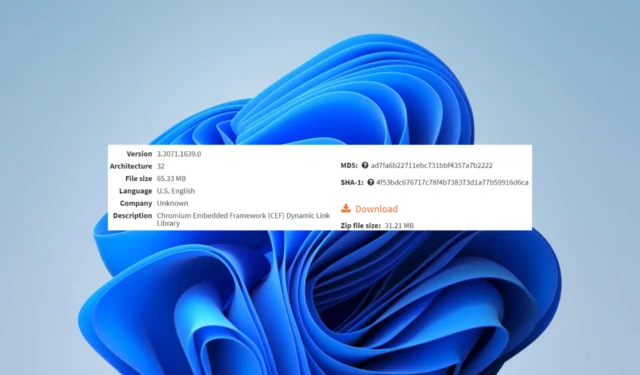
Los errores de DLL son más comunes de lo que cree, y la falta de libcef.dll es solo uno de los muchos errores posibles.
Esta guía lo guiará a través de las soluciones más efectivas y explorará las posibles causas para evitar que se repitan.
¿Qué es un archivo DLL de Libcef?
Esta DLL es una parte vital de Chromium Embedded Framework (CEF), un proyecto de código abierto utilizado por los desarrolladores para integrar el navegador en las aplicaciones.
El archivo DLL alberga el código del proyecto y admite la ejecución de JavaScript, la representación de HTML y la comunicación. Cuando falta, estas aplicaciones dependientes no funcionarán perfectamente.
¿Qué hago cuando no se encuentra libcef.dll?
1. Utilice herramientas de reparación especializadas
Este es un excelente ejemplo que se destaca. A menudo se usa para reparar archivos DLL nativos de Windows, pero también sería efectivo para el error de libcef.dll faltante de terceros.
Funciona perfectamente porque ayuda a resolver los problemas de compatibilidad que pueden haber provocado el error.
2. Deshabilitar el software antivirus
- Haga clic en la flecha de acceso oculta en la barra de tareas.
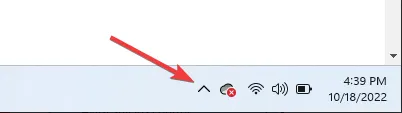
- Haga clic en el icono de su antivirus, coloque el cursor sobre Avast Shields Control y seleccione Desactivar durante 10 minutos (este paso varía según el software antivirus).
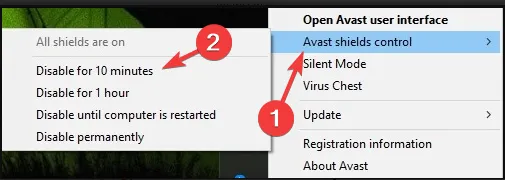
- Intente reiniciar el programa que provocó el error para ver si se solucionó.
3. Vuelva a descargar la DLL manualmente
Una descarga manual es una solución práctica si el archivo se corrompió o se eliminó accidentalmente de su computadora.
Debe navegar a la página de descarga de libcef.dll en cualquiera de estos casos y obtener una nueva copia del archivo. El archivo descargado debe colocarse en la misma carpeta que la aplicación problemática antes de ejecutar la aplicación.
Sería mejor si tuviera cuidado de no obtener la DLL de ningún sitio web aleatorio, ya que a menudo se pueden usar para introducir malware y comprometer su computadora.
4. Haz una restauración desde una copia de seguridad
Si habitualmente guarda y realiza una copia de seguridad de sus archivos, es posible que tenga esta DLL guardada en alguna parte. En ese caso, debe volver a copiarlo en la computadora donde tiene el error libcef.dll no encontrado.
Una vez hecho esto, colóquelo en el mismo directorio que la aplicación que desencadena el problema, y debería poder ejecutar la aplicación sin problemas.
5. Ejecute un escaneo de archivos
- Presiona Windows + R, escribe cmd y presiona Ctrl ++ Shift .Enter
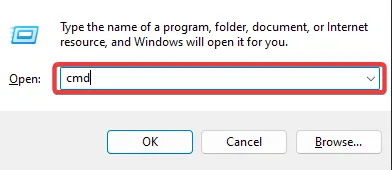
- Escriba el script a continuación y presione Enter.
sfc /scannow - Espere mientras se ejecuta el escaneo; a veces puede tomar varios minutos, luego verifique que los pasos solucionen el error.
Esto es todo lo que cubriremos en este artículo, pero con suerte, si ha leído hasta aquí, la libcef.dll faltante debe corregirse.
¿Hay alguna solución que nos hayamos perdido? Comuníquese con nosotros en los comentarios y díganos qué funcionó para usted.



Deja una respuesta